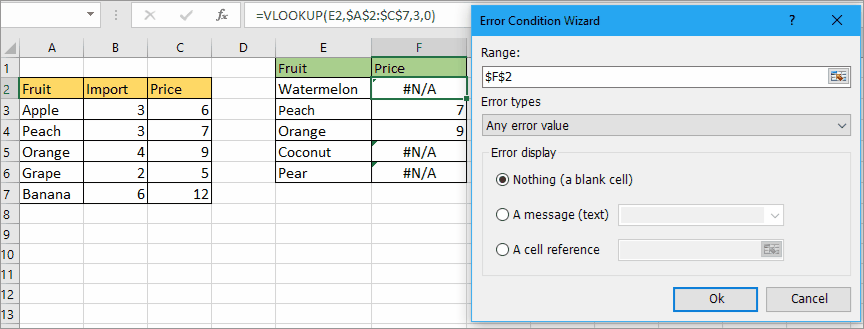एक्सेल में मिलान मूल्य नहीं मिलने पर डिफ़ॉल्ट मान वापस करने के लिए लुकअप करें
एक्सेल में, यदि नीचे स्क्रीनशॉट में दिखाए गए अनुसार VLOOKUP फ़ंक्शन का उपयोग करते समय इसे मिलान मूल्य नहीं मिलता है, तो यह त्रुटि मान #N/A लौटाएगा। त्रुटि मान प्रकट होने से बचने के लिए, यदि मिलान वाला मान नहीं मिलता है तो त्रुटि मान को प्रतिस्थापित करने के लिए आप डिफ़ॉल्ट मान का उपयोग कर सकते हैं।

डिफ़ॉल्ट मान वापस करने के लिए IFERRROR फ़ंक्शन और VLOOKUP फ़ंक्शन को संयोजित करें
एक उपयोगी टूल का उपयोग करके डिफ़ॉल्ट मान खोजें और लौटाएँ
डिफ़ॉल्ट मान वापस करने के लिए IFERRROR फ़ंक्शन और VLOOKUP फ़ंक्शन को संयोजित करें
कृपया सूत्र रखने के लिए एक कक्ष का चयन करें, यह सूत्र टाइप करें:
=IFERROR(VLOOKUP(G2,$B$2:$D$7,3,0),"Not Found")
G2 लुकअप मान है, B2:D7 तालिका सरणी है, 3 वह संख्या सूचकांक है जिसे आप वापस करना चाहते हैं, NotFound डिफ़ॉल्ट मान है जो प्रदर्शित होगा यदि VLOOKUP फ़ंक्शन मिलान किए गए मान का पता नहीं लगाता है।
दबाएँ दर्ज मिलान वापस करने के लिए कुंजी, यदि कोई मिलान नहीं है, तो यह 'नहीं मिला' प्रदर्शित करेगा।

नोट: यदि आप Excel 2007 या पूर्व संस्करणों का उपयोग कर रहे हैं, तो आप इस सूत्र को आज़मा सकते हैं =IF(ISERROR(VLOOKUP(G2,$B$2:$D$7,3,0)),"Not Found",VLOOKUP(G2,$B$2:$D$7,3,0))
|
सुझाव: यदि आप सामान्य VLOOKUP फॉर्मूला लागू करने के बाद त्रुटि मानों को किसी विशिष्ट पाठ में बदलना चाहते हैं =VLOOKUP(F2,$B$2:$D$7,3,0), आप का उपयोग कर सकते हैं त्रुटि स्थिति विज़ार्ड of एक्सेल के लिए कुटूल आपकी आवश्यकतानुसार त्रुटियों को शीघ्रता से शून्य, रिक्त सेल या टेक्स्ट में बदलने के लिए। इसे अभी मुफ्त डाउनलोड करने के लिए क्लिक करें. |
एक उपयोगी टूल का उपयोग करके डिफ़ॉल्ट मान खोजें और लौटाएँ
यदि आपके पास एक्सेल के लिए कुटूल, आप विभिन्न मामलों में इस कार्य को हल करने के लिए इस लुकअप फ़ंक्शन समूह को लागू कर सकते हैं। मान लीजिए कि इस आलेख के मामले में, आप इसे लागू कर सकते हैं दाएं से बाएं ओर लुकअप करें इसे संभालने की उपयोगिता.
| एक्सेल के लिए कुटूल, से अधिक के साथ 300 सुविधाजनक कार्य, आपके कार्यों को और अधिक आसान बनाते हैं। | ||
बाद मुफ़्त इंस्टालेशन एक्सेल के लिए कुटूल, कृपया नीचे दिए अनुसार कार्य करें:
1। क्लिक करें कुटूल > सुपर लुकअप > दाएं से बाएं ओर लुकअप करें.
2. लुकअप में दाएं से बाएं संवाद में, नीचे दिए गए चरणों के अनुसार कार्य करें:
1) में मूल्यों की तलाश करें और आउटपुट रेंज अनुभाग, लुकअप मान और आउटपुट सेल चुनें;
2) जाँच करें #N/A त्रुटि मान को निर्दिष्ट मान से बदलें चेकबॉक्स, और त्रुटि लौटाते समय वह पाठ दर्ज करें जिसे आप वापस करना चाहते हैं;
3) में डेटा रेंज़ अनुभाग, हेडर सहित या बाहर किए गए डेटा रेंज का चयन करें, फिर कुंजी कॉलम (लुकअप कॉलम) और रिटर्न कॉलम निर्दिष्ट करें।
3। क्लिक करें OK, तो मान खोजा जाएगा या आपके द्वारा निर्दिष्ट मान लौटाया जाएगा।
नमूना फ़ाइल
नमूना फ़ाइल डाउनलोड करने के लिए क्लिक करें
VLOOKUP फ़ंक्शन
अब यह ट्यूटोरियल VLOOKUP फ़ंक्शन के सिंटैक्स और तर्क को समझाएगा, VLOOKUP फ़ंक्शन को समझाने के लिए कुछ बुनियादी उदाहरण भी प्रदान करेगा।
ड्रॉप डाउन सूची के साथ VLOOKUP
एक्सेल में, VLOOKUP और ड्रॉप डाउन सूची दो उपयोगी कार्य हैं। हालाँकि, क्या आपने ड्रॉप डाउन सूची के साथ VLOOKUP करने का प्रयास किया है?
VLOOKUP और योग
Vlookup और sum फ़ंक्शन का उपयोग करने से आपको निर्दिष्ट मानदंडों का तुरंत पता लगाने और एक ही समय में संबंधित मानों का योग करने में मदद मिलती है।
तीन तरह से VLOOKUP
यह ट्यूटोरियल तीन मानों को देखने और एक संबद्ध मान लौटाने के लिए एक सूत्र प्रस्तुत करता है।
सर्वोत्तम कार्यालय उत्पादकता उपकरण
एक्सेल के लिए कुटूल आपकी अधिकांश समस्याओं का समाधान करता है, और आपकी उत्पादकता को 80% तक बढ़ाता है
- सुपर फॉर्मूला बार (पाठ और सूत्र की अनेक पंक्तियों को आसानी से संपादित करें); लेआउट पढ़ना (बड़ी संख्या में सेल को आसानी से पढ़ें और संपादित करें); फ़िल्टर की गई रेंज में चिपकाएँ...
- कक्षों/पंक्तियों/स्तंभों को मर्ज करें और डेटा रखना; विभाजित कोशिकाओं की सामग्री; डुप्लिकेट पंक्तियों और योग/औसत को संयोजित करें... डुप्लिकेट सेल रोकें; रेंज की तुलना करें...
- डुप्लिकेट या अद्वितीय का चयन करें पंक्तियाँ; रिक्त पंक्तियाँ चुनें (सभी कोशिकाएँ खाली हैं); सुपर फाइंड और फ़ज़ी फाइंड कई कार्यपुस्तिकाओं में; यादृच्छिक चयन...
- सटीक प्रति सूत्र संदर्भ बदले बिना एकाधिक कक्ष; स्वतः संदर्भ बनाएँ एकाधिक शीट्स के लिए; बुलेट डालें, चेक बॉक्स और बहुत कुछ...
- पसंदीदा और त्वरित रूप से सम्मिलित सूत्र, रेंज, चार्ट और चित्र; कोशिकाओं को एन्क्रिप्ट करें पासवर्ड के साथ; मेलिंग सूची बनाएं और ईमेल भेजें...
- पाठ निकालें, टेक्स्ट जोड़ें, स्थिति के अनुसार हटाएँ, अंतरिक्ष निकालें; पेजिंग सबटोटल बनाएं और प्रिंट करें; सेल सामग्री और टिप्पणियों के बीच कनवर्ट करें...
- सुपर फ़िल्टर (फ़िल्टर योजनाओं को अन्य शीटों पर सहेजें और लागू करें); उन्नत सॉर्ट महीने/सप्ताह/दिन, आवृत्ति और अधिक के अनुसार; विशेष फ़िल्टर बोल्ड, इटैलिक द्वारा...
- वर्कबुक और वर्कशीट को मिलाएं; प्रमुख स्तंभों के आधार पर तालिकाएँ मर्ज करें; डेटा को एकाधिक शीट में विभाजित करें; बैच कनवर्ट xls, xlsx और पीडीएफ...
- पिवोट टेबल ग्रुपिंग द्वारा सप्ताह संख्या, सप्ताह का दिन और बहुत कुछ... अनलॉक, लॉक किए गए सेल दिखाएँ विभिन्न रंगों से; उन कक्षों को हाइलाइट करें जिनमें सूत्र/नाम हो...

- Word, Excel, PowerPoint में टैब्ड संपादन और रीडिंग सक्षम करें, प्रकाशक, एक्सेस, विसियो और प्रोजेक्ट।
- नई विंडो के बजाय एक ही विंडो के नए टैब में एकाधिक दस्तावेज़ खोलें और बनाएं।
- आपकी उत्पादकता 50% बढ़ जाती है, और आपके लिए हर दिन सैकड़ों माउस क्लिक कम हो जाते हैं!